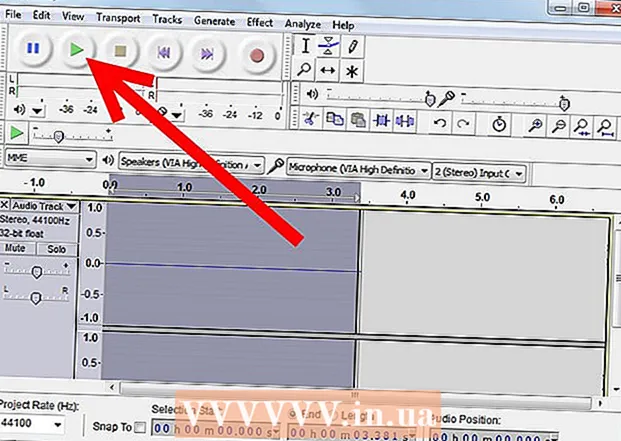著者:
Janice Evans
作成日:
27 J 2021
更新日:
1 J 2024

コンテンツ
この記事では、Macで動作中のスタックCDを取り出す方法を説明します。最新のMacコンピュータには光学ドライブがありませんが、古いモデルではCDがスタックし、[取り出し]ボタンに反応しないことがあります。
ステップ
方法1/2:作業ディスクを削除する方法
 1 キーを押す エキス. キーボードの右上隅にあります。ディスクまたはオプティカルドライブが正常に動作している場合、ディスクは排出されます。
1 キーを押す エキス. キーボードの右上隅にあります。ディスクまたはオプティカルドライブが正常に動作している場合、ディスクは排出されます。 - 取り出しボタンを押したときにディスクが使用されていた場合、ディスクを取り出すのに数秒かかります。
- 外付けオプティカルドライブからディスクを取り出すには、 F12..。ほとんどの外付けドライブにはボタンがあります。それを押してディスクを取り出します。
- 一部のオプティカルドライブには、前面に小さな穴があります。薄くて鋭利なもの(まっすぐに伸ばしたペーパークリップなど)を挿入し、押し下げてCDトレイを取り出します。
 2 クリック ⌘コマンド+E. このキーボードショートカットは、イジェクトボタンが機能しないが、オプティカルドライブが損傷していない場合にCDをイジェクトします。
2 クリック ⌘コマンド+E. このキーボードショートカットは、イジェクトボタンが機能しないが、オプティカルドライブが損傷していない場合にCDをイジェクトします。  3 Finderを使用します。 Finderウィンドウを開きます。これを行うには、ドックの青い顔のアイコンをクリックします。次に、次の手順に従います。
3 Finderを使用します。 Finderウィンドウを開きます。これを行うには、ドックの青い顔のアイコンをクリックします。次に、次の手順に従います。 - ウィンドウの左側にある[デバイス]セクションでドライブ名を見つけます。
- ドライブ名の右側にあるイジェクトトライアングルアイコンをクリックします。
 4 光学ドライブのアイコンをゴミ箱に移します。 デスクトップでこのアイコンを見つけて、画面の右下隅にあるゴミ箱アイコンにドラッグします。この場合、オプティカルドライブはディスクを排出する必要があります。
4 光学ドライブのアイコンをゴミ箱に移します。 デスクトップでこのアイコンを見つけて、画面の右下隅にあるゴミ箱アイコンにドラッグします。この場合、オプティカルドライブはディスクを排出する必要があります。  5 iTunesを使用してディスクを取り出します。 このため:
5 iTunesを使用してディスクを取り出します。 このため: - iTunesを開きます。
- 画面左上の「コントロール」をクリックします。
- ドロップダウンメニューの下部にある[ディスクの取り出し]または[ディスク名の取り出し]をクリックします。
方法2/2:スタックしたディスクを取り除く
 1 開いているすべてのアプリケーションを閉じます。 一部のオプティカルドライブ、特に外付けドライブは、CDが一部のアプリケーションで使用されているときに、イジェクトコマンドに応答しません。 Webブラウザは開いたままにしますが、iTunes、メディアプレーヤー、ビデオゲーム、およびディスクを使用している可能性のあるその他のプログラムがすべて閉じていることを確認してください。
1 開いているすべてのアプリケーションを閉じます。 一部のオプティカルドライブ、特に外付けドライブは、CDが一部のアプリケーションで使用されているときに、イジェクトコマンドに応答しません。 Webブラウザは開いたままにしますが、iTunes、メディアプレーヤー、ビデオゲーム、およびディスクを使用している可能性のあるその他のプログラムがすべて閉じていることを確認してください。  2 コンピュータベースを傾けて、ドライブを取り出します。 オプティカルドライブを地面に固定するコンピューターのベゼルを傾けてから、前のセクションで説明した方法のいずれかを使用して、動作中のドライブを取り外します。時間の経過とともに、ディスクの排出に関与するドライブの機械部品が劣化するため、重力がディスクを押し出すのに役立ちます。
2 コンピュータベースを傾けて、ドライブを取り出します。 オプティカルドライブを地面に固定するコンピューターのベゼルを傾けてから、前のセクションで説明した方法のいずれかを使用して、動作中のドライブを取り外します。時間の経過とともに、ディスクの排出に関与するドライブの機械部品が劣化するため、重力がディスクを押し出すのに役立ちます。  3 コンピュータを再起動しますマウスボタンを押したままにします。 これにより、通常、コンピューターの再起動時にCDが強制的に取り出されます。
3 コンピュータを再起動しますマウスボタンを押したままにします。 これにより、通常、コンピューターの再起動時にCDが強制的に取り出されます。 - 標準のマウスを使用している場合は、左ボタンを押し続けます。
 4 ディスクユーティリティを使用してCDトレイを開きます。 虫眼鏡アイコンをクリックしてSpotlightを開きます
4 ディスクユーティリティを使用してCDトレイを開きます。 虫眼鏡アイコンをクリックしてSpotlightを開きます  、 入力 ディスクユーティリティ 「ディスクユーティリティ」をクリックして、このプログラムを起動します。次に、次の手順に従います。
、 入力 ディスクユーティリティ 「ディスクユーティリティ」をクリックして、このプログラムを起動します。次に、次の手順に従います。 - ウィンドウの左側にあるドライブ名をクリックします。
- ウィンドウ上部の「チェックアウト」をクリックします。
 5 ターミナルを使用してください。 Spotlightを開く
5 ターミナルを使用してください。 Spotlightを開く  、 入力 ターミナル 「ターミナル」をクリックします
、 入力 ターミナル 「ターミナル」をクリックします  このプログラムを開きます。入力 drutilイジェクト ターミナルでを押してから ⏎戻るオプティカルドライブトレイを開きます。
このプログラムを開きます。入力 drutilイジェクト ターミナルでを押してから ⏎戻るオプティカルドライブトレイを開きます。 - このコマンドが機能しない場合は、次のように入力してみてください drutilトレイイジェクト.
 6 コンピュータの電源をしばらく切った後、上記の手順を繰り返します。 コンピューターの電源を少なくとも10分間オフにしてから、電源をオンにして、上記の方法を使用します(おそらく、そのうちの1つが成功します)。
6 コンピュータの電源をしばらく切った後、上記の手順を繰り返します。 コンピューターの電源を少なくとも10分間オフにしてから、電源をオンにして、上記の方法を使用します(おそらく、そのうちの1つが成功します)。  7 コンピューターをワークショップに持っていきます。 上記の方法のいずれも成功しない場合は、オプティカルドライブが壊れているか、ディスクがしっかりと固定されている可能性があります。コンピュータをアップルサービスセンターまたは技術者が光学ドライブを開いてディスクを取り外すための別のワークショップに持っていきます(これを自分で行うことはお勧めしません)。
7 コンピューターをワークショップに持っていきます。 上記の方法のいずれも成功しない場合は、オプティカルドライブが壊れているか、ディスクがしっかりと固定されている可能性があります。コンピュータをアップルサービスセンターまたは技術者が光学ドライブを開いてディスクを取り外すための別のワークショップに持っていきます(これを自分で行うことはお勧めしません)。
チップ
- 外付けオプティカルドライブを使用していてディスクを取り出せない場合は、ドライブケーシングを開き、ドライブの前面にある穴を見つけて、薄くて鋭利なもの(まっすぐに伸ばしたペーパークリップなど)を挿入し、押して開きます。ディスクトレイ。それが機能しない場合は、ドライブがしっかりと動かなくなっています。ワークショップに行くか、光学ドライブケースを分解します。
警告
- 新しいMacコンピュータには光学ドライブがなく、イジェクトボタンもありません。この場合、Finderウィンドウ、キーボードショートカット、iTunes、またはドライブアイコンを使用して、外付け光学ドライブからCDを取り出します。